格式刷快捷键,小编教你Word格式刷快捷键怎么用
- 分类:Win10 教程 回答于: 2018年04月20日 10:40:27
用户在使用Word编辑文档的过程中,格式刷是我们使用和编辑word文字的时候,经常需要用到的快捷格式复制的方法。使用Word提供的“格式刷”功能快速、多次复制Word中的格式。那么Word格式刷快捷键怎么用?下面,小编就来跟大家介绍Word格式刷快捷键的使用方法了。
Word中格式刷可以快速复制文字、段落、图形的格式到目标对象上。用户在使用Word编辑文档的过程中,可以使用Word提供的“格式刷”功能快速、多次复制Word中的格式。而Word格式刷快捷键是什么?下面,小编就来跟大家展示Word格式刷快捷键的操作。
Word格式刷快捷键怎么用
格式刷作用:复制文字格式、段落格式等任何格式;
格式刷快捷键:Ctrl+Shift+C 和 Ctrl+Shift+V ;
格式刷在哪里,它的位置:格式刷在“常用工具栏”上面在粘贴的旁边
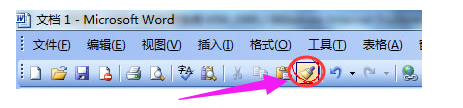
格式刷快捷键图-1
Word格式刷是将你Word中选定文字的格式复制到另一段文字上面去,使另一段格式拥有和选定文字相同的格式属性,首选需要选定要复制的格式所在的文字,可以是段落格式也可以是文字格式。

格式刷图-2
如果选定段落,那么格式刷复制的格式就包含有段落格式,如果只想复制字体格式,那么选定几个字就行了,上一步骤我们选定了整个段落的文字,那么复制的格式就是段落+字体的格式了。

快捷键图-3
选定后,鼠标左键点击工具栏上的格式刷图标复制选定的文字格式,图标就是一把刷子,Word2003格式刷没有快捷键,需要设置,如果你是高级版本的还可以使用快捷键Ctrl+Shift+C。
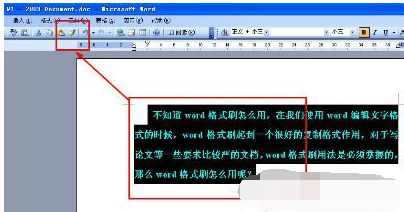
Word图-4
复制完格式后,这时你的鼠标箭头就会变成格式刷的样子,你再用鼠标左键选定要修改的段落,放开鼠标左键后,段落格式就会复制到选定的文件上了。

Word图-5
如果你要修改不连续的段落格式,按上面一种方法你只能复制一次就得重新复制了,连续复制格式的方法很简单,就是上面第三步,选定文字后点击格式刷的时候,你鼠标左键点击两下格式刷图标,两下后你复制完还可以再复制了。
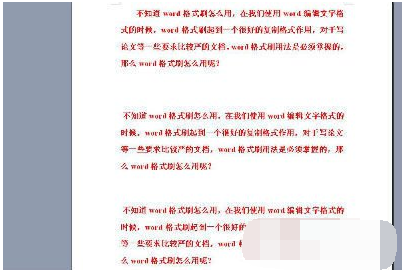
Word图-6
以上就是Word格式刷快捷键的使用方法了。
 有用
26
有用
26


 小白系统
小白系统


 1000
1000 1000
1000 1000
1000 1000
1000 1000
1000 1000
1000 1000
1000 1000
1000 1000
1000 1000
1000猜您喜欢
- 战网无法安装,小编教你战网无法安装怎..2018/09/28
- 笔记本要怎么重装系统win10的方法..2022/07/29
- win10系统损坏怎么重装系统2021/04/16
- win10电脑垃圾软件删了又自动安装的解..2022/01/27
- 怎样重装电脑系统win102022/05/22
- win10系统安装的方法是什么的详细介绍..2021/06/29
相关推荐
- win10怎么看电脑配置和型号2021/02/09
- 小白u盘启动盘怎么装win10系统..2022/07/18
- win10安装失败怎么办2022/11/27
- win10预约版升级正式版下载2017/09/04
- win10右键提示该文件没有与之关联的程..2022/01/26
- win10游戏版哪里有-win10游戏版怎么样..2022/01/30

















